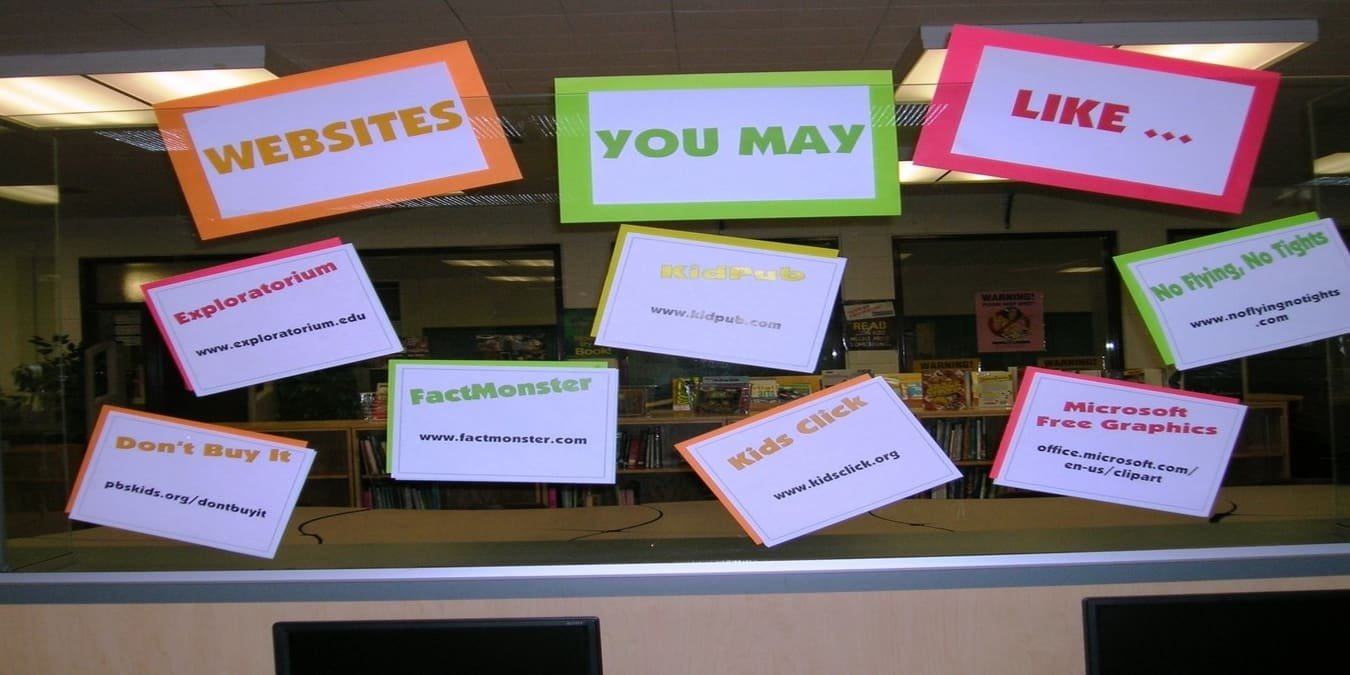Сколько раз вам приходилось просматривать страницу истории Chrome, чтобы попасть на веб-сайт, на котором вы просматривали до выхода из браузера? Мы все в какой-то момент совершали ошибку, выходя из Chrome, не отмечая последний сайт, который мы посетили, но потом у нас возникали проблемы с его поиском. Также может быть утомительно постоянно вводить адрес сайта, который вы часто посещаете, каждый раз, когда вы начинаете новый сеанс в браузере.
К счастью, Chrome предлагает вам возможность всегда переходить на определенную веб-страницу сразу после запуска браузера или открывать браузер на последней вкладке или вкладках, которые вы посетили во время последнего сеанса.
Читайте также: Как использовать встроенный антивирусный сканер Chrome
Настройка конкретной домашней страницы
Откройте Chrome и нажмите на три точки в правом верхнем углу браузера.
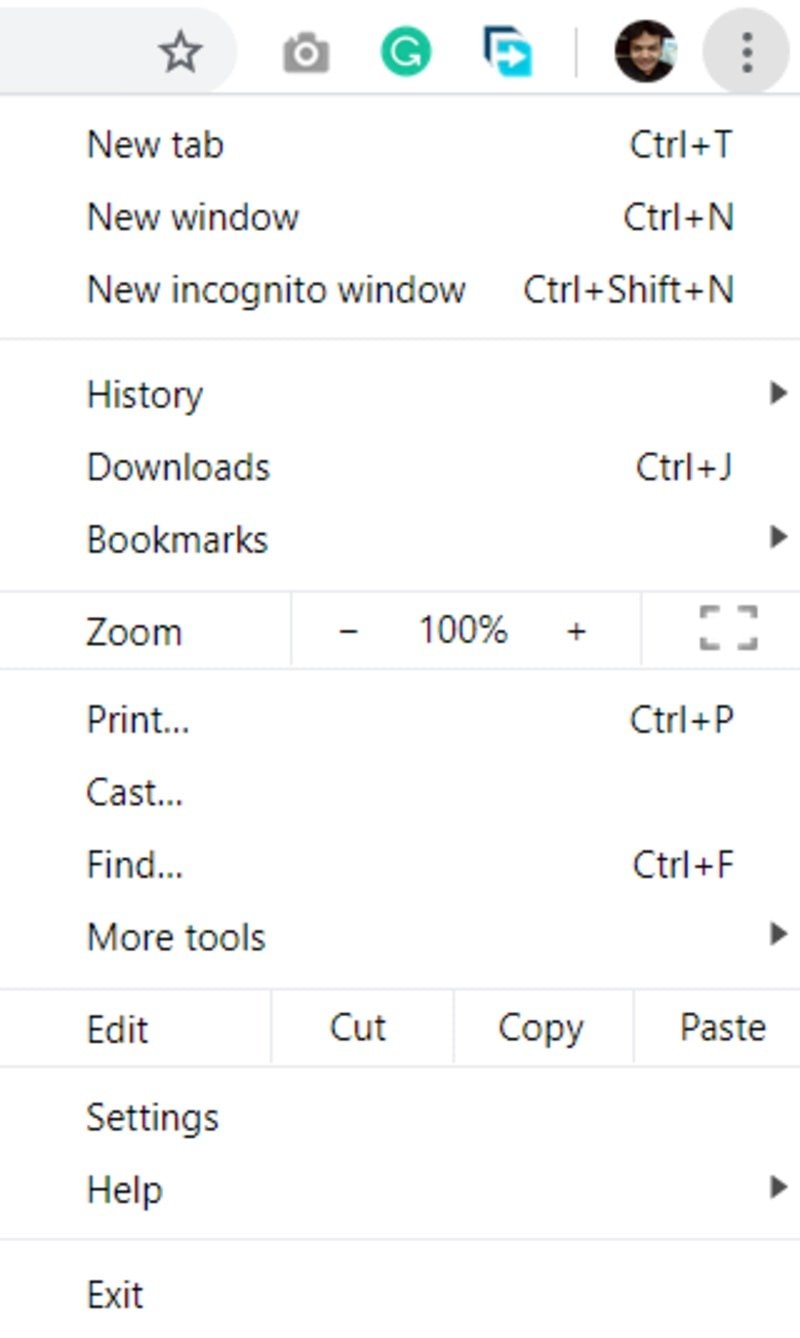
Появится всплывающее окно со списком опций. Прокрутите список вниз и выберите вкладку «Настройки».
Вы перейдете на новую страницу со списком параметров персонализации Chrome.
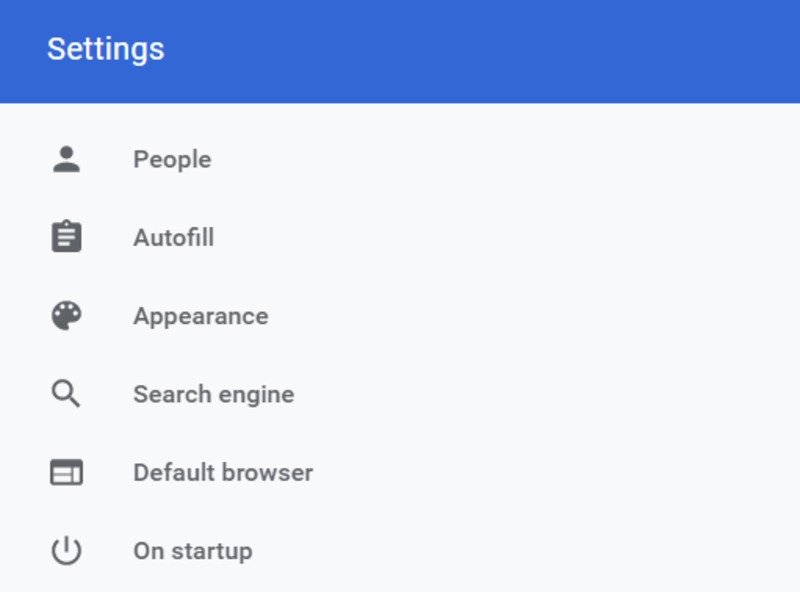
Слева от страницы находится раздел «При запуске». Нажмите на раздел, и вы увидите три варианта:
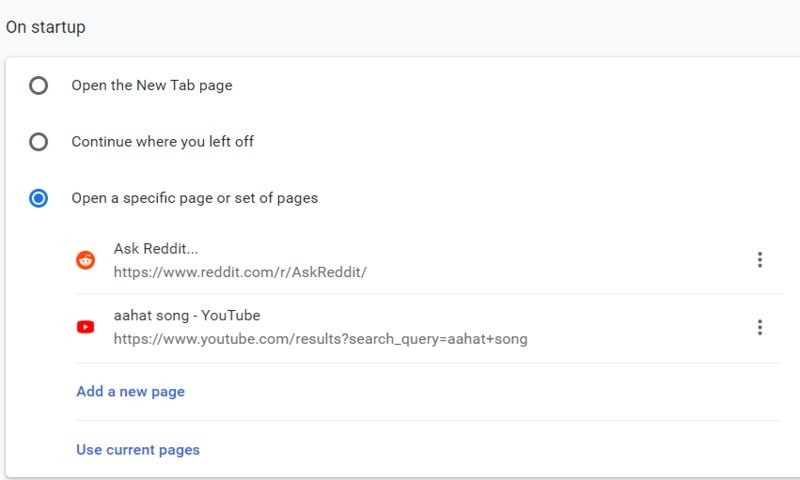
- Открыть страницу новой вкладки. Выбор этого параметра означает, что каждый раз, когда вы открываете Chrome, вместо определенной страницы будет открываться новое окно. Это настройка по умолчанию для Chrome.
- Продолжить с того места, где вы остановились. Этот параметр позволит вам начинать каждый новый сеанс просмотра с тех же сайтов, открытых с самого начала, на которых вы просматривали во время предыдущего сеанса. Все вкладки, которые были открыты в последний раз, когда вы использовали Chrome, будут перезагружены на вашем экране после перезапуска Chrome.
- Открыть определенную страницу или набор страниц. Это позволяет вам выбрать определенные страницы, которые вы хотите автоматически открывать при каждом запуске Chrome. Чтобы использовать эту функцию, сначала нажмите на эту опцию. Вы увидите список сайтов, которые вы открыты в данный момент. Если вы хотите сделать эти сайты своей домашней страницей, просто нажмите на опцию «Использовать текущие страницы».
Вы также увидите опцию «Добавить новую страницу». Когда вы выберете эту опцию, появится всплывающее окно, в котором вы сможете ввести URL-адрес веб-сайта, который хотите установить в качестве домашней страницы. Сделайте это столько раз, сколько хотите установить несколько домашних страниц.
После того как вы внесете изменения на свою домашнюю страницу в соответствии со своими пожеланиями, просто закройте страницу. При следующем запуске браузера Chrome домашняя страница появится в соответствии с выбором, который вы сделали на предыдущих шагах этой статьи.
Заключение
Использование этой функции настройки гарантирует, что любой прерванный сеанс просмотра Chrome можно будет немедленно возобновить путем повторного запуска Chrome и автоматической отправки на сайты, которые вы просматривали во время предыдущего сеанса. Это также позволяет вам видеть, что сайты, которые вы часто посещаете и которые требуют вашего немедленного внимания, будут ждать вас, как только вы запустите Chrome.
Изображение предоставлено: Веб-сайты, которые могут вам понравиться